前言:从今天开始开始写这系列linux博客了(是学习刘遄老师的<linux就该这么学>),视频学习的资源可以在b站上找到:https://www.bilibili.com/video/av45771723?from=search&seid=16246736897428574633,同时这本书的电子稿的话,可以在刘遄老师的网站找到:https://www.linuxprobe.com/chapter-06.html,而且里面有系统安装资源和教程,非常详细。
一、认识RPM和yum
在早期linux系统里面要安装一个软件的话,只能采用源码包的方式来安装,而且要考虑软件的依赖关系,所以在linux系统中装软件非常的麻烦,于是乎RPM(red package mangement:红帽软件包管理器),就出现了,这才解决了这个装软件的麻烦性。
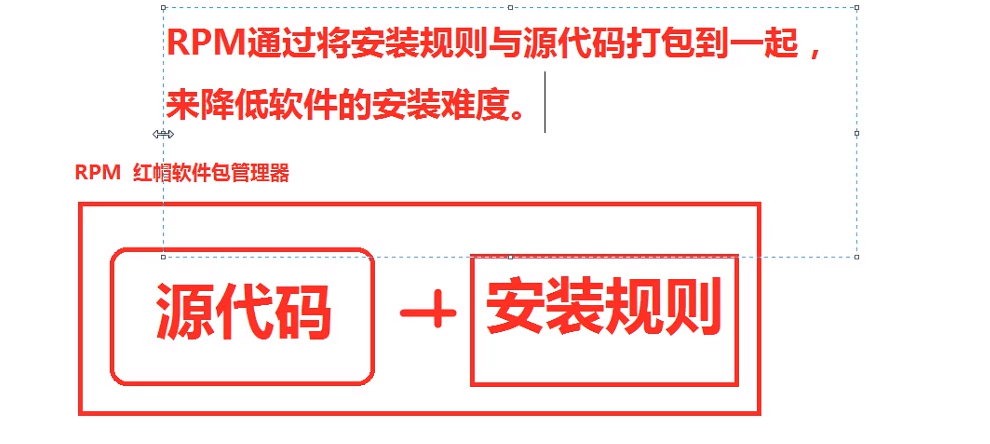
但是随着技术的发展,现在的软件是越来越复杂话了,所以RPM在linux里面装系统还是非常的麻烦,所以这个时候yum创库出现了(它是通过大量的常用RPM软件放在一起,解决软件包的依赖关系,进一步来降低软件的安装难度)
二、RHEL7中服务进程中常用的命令:
1、基本形式:
systemctl + 配置命令
systemd +服务名
2、常用服务进程命令:
a、systemctl restart +服务名 --------表示重启服务
b、systemctl start +服务名 --------表示启动服务
c、systemctl stop +服务名 --------表示关闭服务
d、systemctl enable +服务名 ---------表示加入启动项
e、systemctl status +服务名 --------表示查看服务
注意:这个服务进程命令非常重要,后面的许多服务配置经常要用到这些命令
三、linux命令的常见格式为:
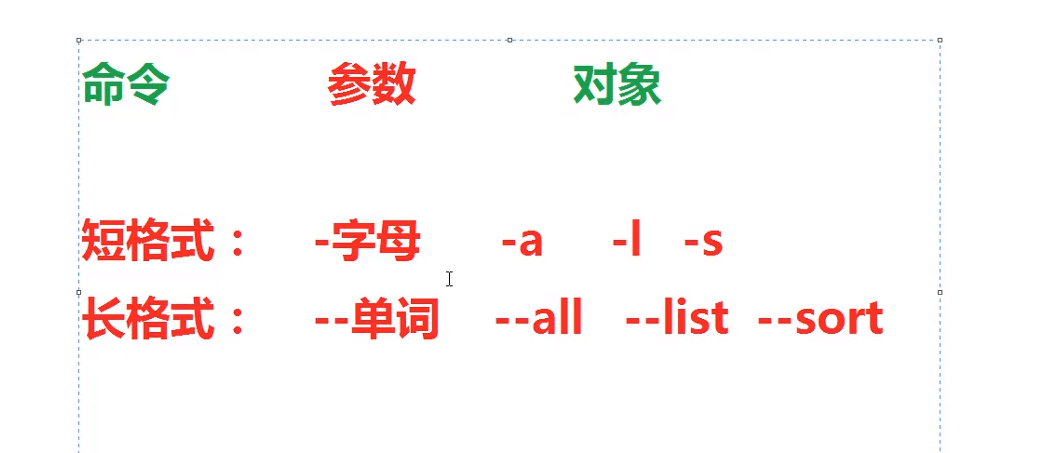
注意:短格式和短格式可以合并,例如上面的 -a 和-l 就可以合并成-al ,但是短格式和长格式不可以合并以及长格式与长格式也不可以合并
四、常用系统命令的用法:
1、man命令,它是用man + 任何命令,就会显示这个命令的具体用法了,非常方便。
2、echo命令:它是在终端上输出字符串或者提取变量的值,格式为:“echo [字符串] | $变量
[root@linuxprobe Desktop]# echo i like the linux
i like the linux
取变量的值(这里是取变量的SHELL的值,不要忘加"$"):
[root@linuxprobe Desktop]# echo $SHELL
/bin/bash
3、date命令,它是显示及设置系统的时间或者日期,格式" date [选项] [+指定的格式],同时我们在使用的时候在它的后面加一个"+"开头的参数,可以按照指定的格式来输出系统的时间和日期,它常用参数用法如下:
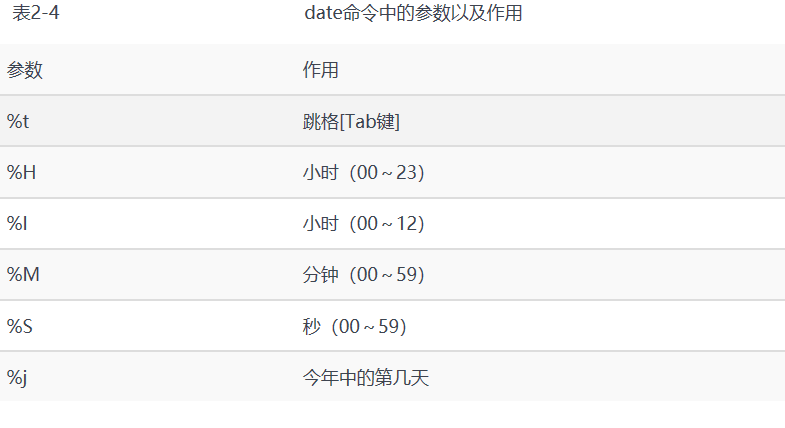
a、按照默认格式查看当前系统的时间:
[root@linuxprobe Desktop]# date Wed May 22 01:19:14 CST 2019
b、按照"年-月-日 小时:分钟:秒"的格式来查看当前系统的时间:
[root@linuxprobe Desktop]# date "+%Y-%m-%d %H:%M:%S" 2019-05-22 01:22:47
c、将系统的时间可以设置成一个指定的时间,比如:2019年5月22日5点25分:
[root@linuxprobe Desktop]# date -s "20190522 5:25:00" Wed May 22 05:25:00 CST 2019
d、使用"%j"可以查看今天是今年中的第几天:
[root@linuxprobe Desktop]# date "+%j" 142